تحقق من كيفية قيام الخبراء بتشغيل الأشياء في أي وقت من الأوقات
- بالرغم من تتيح لك Call Of Duty: Black Ops التواصل مع أصدقائك واللاعبين ذكرت أن لعبة الحرب الباردة متعددة اللاعبين لا تعمل.
- يرجع ذلك عادةً إلى فقدان حزم الألعاب أو تعارض جدار الحماية لديك مع الاتصال.
- لإصلاح الأمور، قم بتنزيل كل حزمة متوفرة أو قم بتشغيل عميل اللعبة بامتيازات إدارية، من بين حلول أخرى.
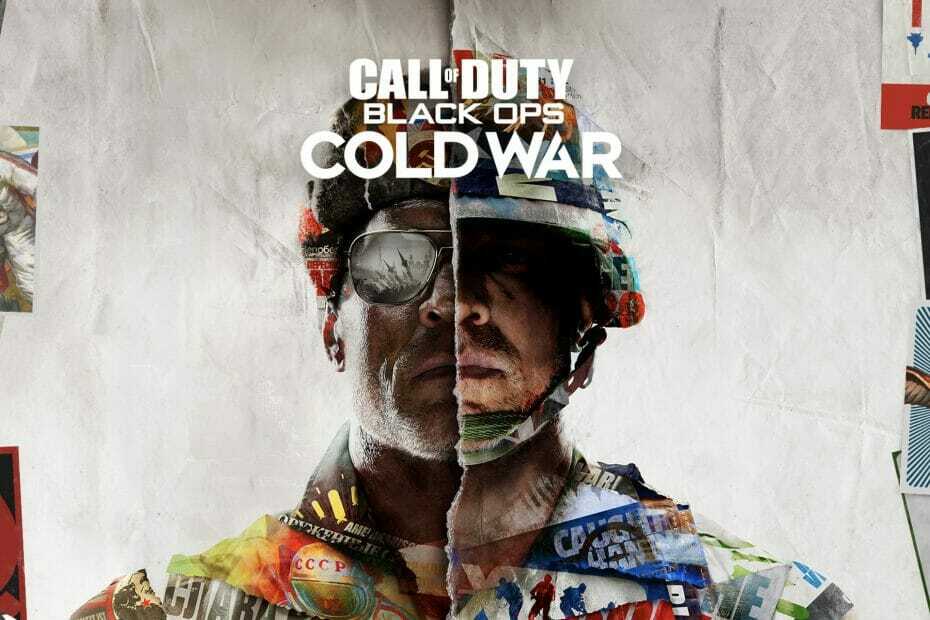
غالبًا ما أبلغ لاعبو Call Of Duty: Black Ops Cold War أن وضع اللاعبين المتعددين لا يعمل. في معظم الحالات، يتم قطع الاتصال باللعبة أو عرض أخطاء الاتصال.
نظرًا لأن الكثيرين قد أبلغوا عن هذه المشكلة، وفي معظم الحالات، يبدو أن المشكلة تقع على عاتق المستخدم، فلا ينبغي أن يكون استكشاف الأخطاء وإصلاحها أمرًا صعبًا. لذا، دعونا نكتشف كيف يمكنك تشغيل الأمور.
لماذا لا يعمل اللعب الجماعي في الحرب الباردة؟
فيما يلي بعض الأسباب التي قد تجعلك تواجه هذه المشكلة:
- لم يتم تنزيل كل المحتوى - أحد الأسباب الرئيسية لحدوث الخطأ هو أن كل المحتوى المطلوب للألعاب متعددة اللاعبين لم يتم تنزيله وهو غير متوفر حاليًا.
- خطأ في إصدار اللعبة الحالي - العديد من ألعاب الحرب الباردة التي تم الإبلاغ عنها لا تعمل بعد التحديث، مما يشير إلى وجود خطأ في الإصدار الحالي.
- لم تتم عملية تثبيت اللعبة بشكل صحيح - وهذا أيضًا كان سببًا أساسيًا معروفًا، و إلغاء تثبيت اللعبة وجميع الملفات المرتبطة ثم إعادة تثبيتها من البداية قد نجحت.
ماذا يمكنني أن أفعل إذا كان الوضع المتعدد اللاعبين في الحرب الباردة لا يعمل؟
قبل أن نتوجه إلى الحلول المعقدة بعض الشيء، ننصحك بتجربة هذه الحلول السريعة:
كيف نقوم بالاختبار والمراجعة والتقييم؟
لقد عملنا طوال الأشهر الستة الماضية على بناء نظام مراجعة جديد لكيفية إنتاج المحتوى. وباستخدامه، قمنا بعد ذلك بإعادة تصميم معظم مقالاتنا لتوفير الخبرة العملية الفعلية للأدلة التي قمنا بإعدادها.
لمزيد من التفاصيل يمكنك القراءة كيف نقوم بالاختبار والمراجعة والتقييم في WindowsReport.
- أعد تشغيل اللعبة عندما لا يعمل اللعب الجماعي أو عندما لا تتمكن من العثور على مباراة في Cold War.
- التحقق مما إذا كان الاتصال غير مستقر أو أنك تحصل على سرعة الإنترنت بطيئة. قم بالتعديلات اللازمة، ويجب أن تسير الأمور.
- تأكد من أنك لست محظورًا في الظل. يمكنك التأكد من ذلك عن طريق الاتصال بفريق الدعم.
إذا لم ينجح أي من هذه الحلول، فمن المؤكد أن الحلول المذكورة بعد ذلك ستنجح.
1. قم بتنزيل جميع الحزم
كما ذكرنا سابقًا، قد يؤدي عدم تثبيت جميع الحزم إلى حدوث مشكلات ويؤدي إلى عدم عمل الألعاب متعددة اللاعبين في الحرب الباردة. أيضًا، أبلغ العديد من المستخدمين أنه تم إلغاء تثبيت حزمة اللاعبين المتعددين الخاصة بهم بعد تحديث Cold War، لذا قد تضطر إلى تثبيتها مرة أخرى.
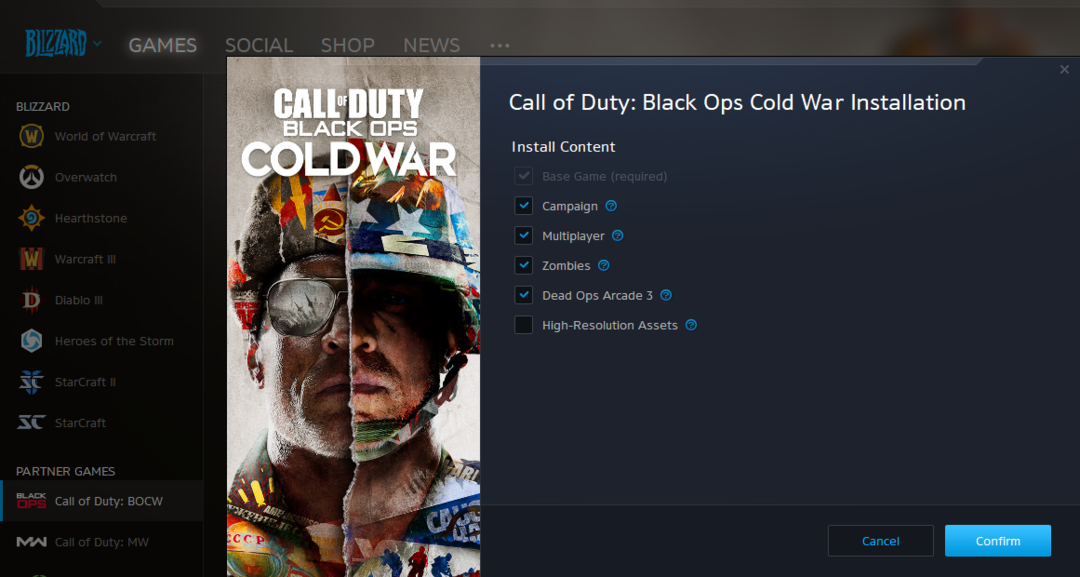
أبلغ بعض المستخدمين أنه حتى حزمة الأصول عالية الدقة المفقودة يمكن أن تؤدي إلى حدوث الخطأ، لذا احصل على ذلك أيضًا، جنبًا إلى جنب مع كل حزمة أخرى مدرجة على أنها تثبيت المحتوى.
2. قم بتشغيل اللعبة كمسؤول
- حدد موقع عميل اللعبة، على سبيل المثال، Battle.net Launcher، انقر بزر الماوس الأيمن عليه واختر ملكيات.
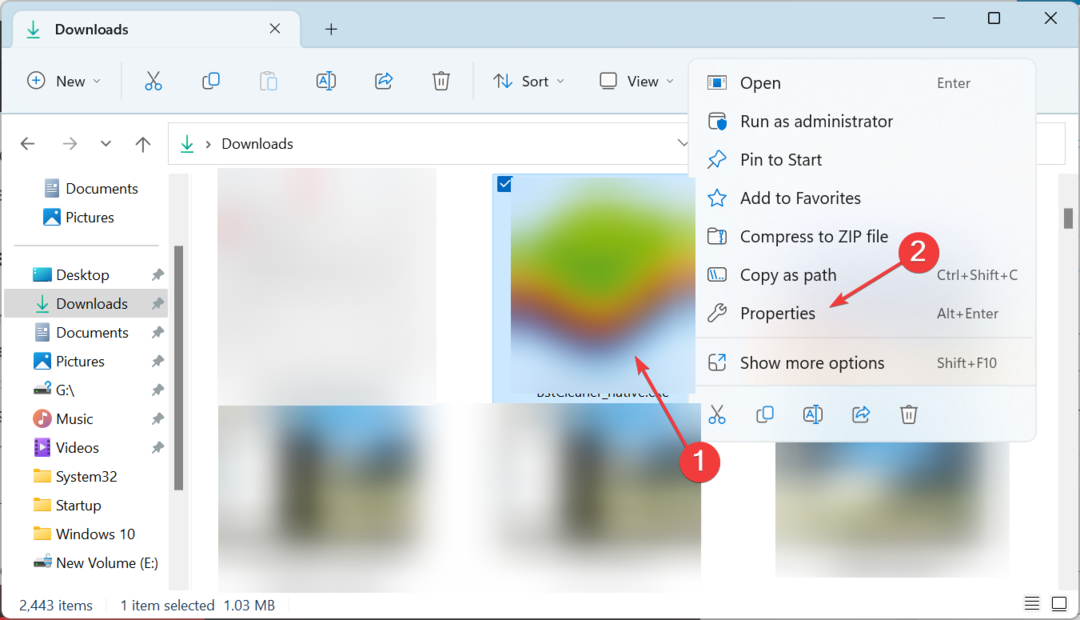
- انتقل إلى التوافق علامة التبويب، ضع علامة في خانة الاختيار لـ شغل هذا البرنامج كمسؤول وانقر على نعم لحفظ التغييرات.
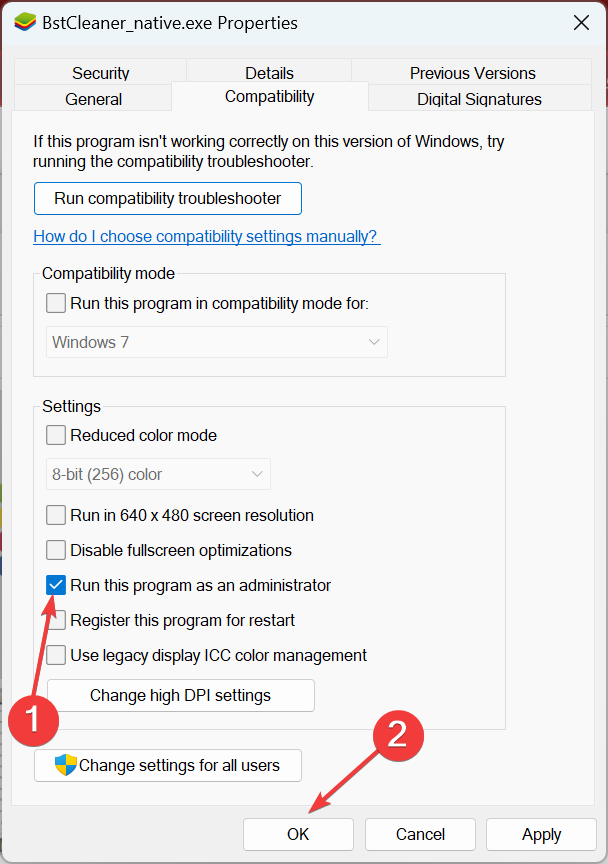
- بمجرد الانتهاء من ذلك، أعد تشغيل الكمبيوتر وتحقق من إصلاح الخطأ.
3. إضافة استثناء إلى جدار الحماية
- يضعط شبابيك + س لفتح يبحث القائمة، اكتب السماح لأحد التطبيقات من خلال جدار حماية Windows، وانقر على نتيجة البحث ذات الصلة.
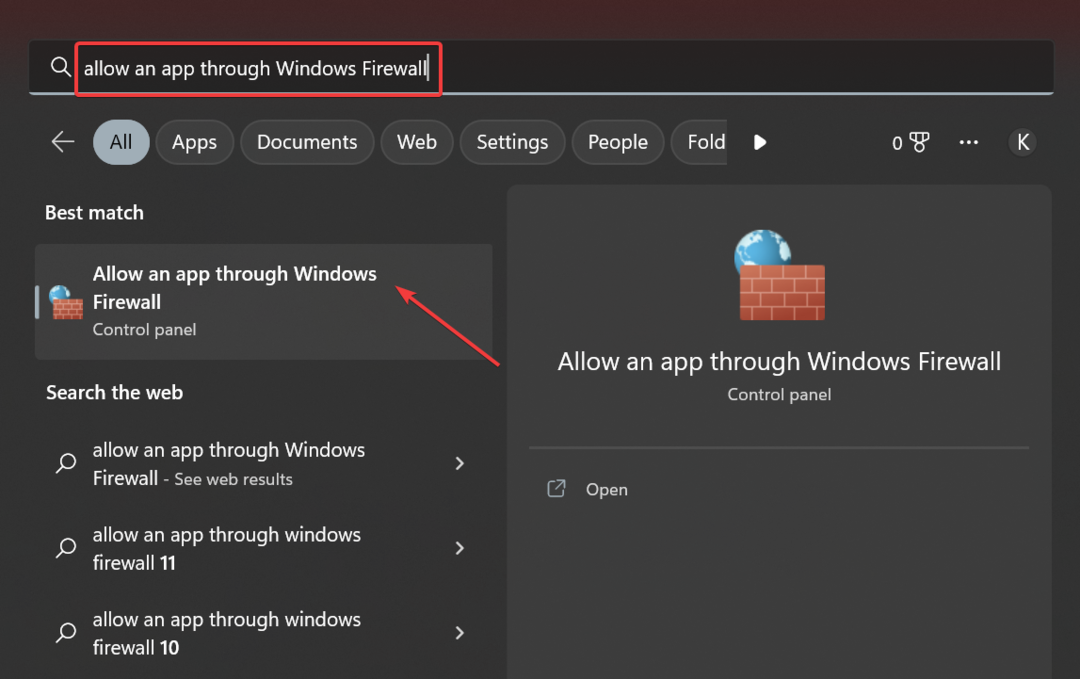
- انقر فوق تغيير الاعدادات.
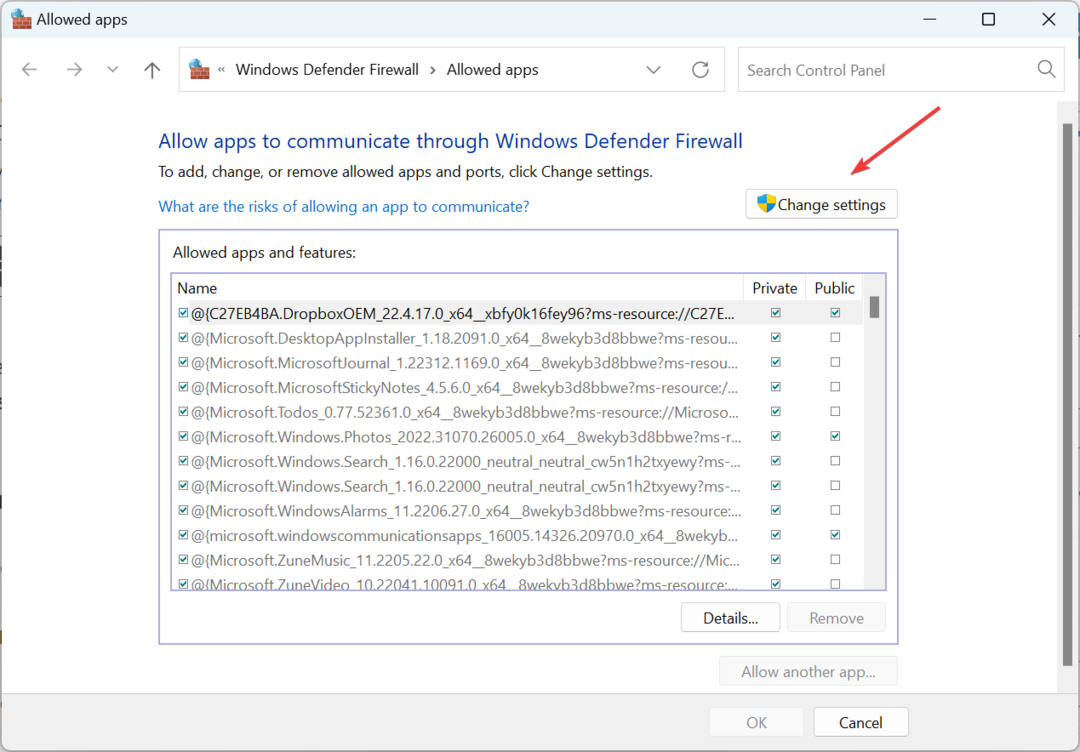
- انقر فوق السماح بتطبيق آخر.
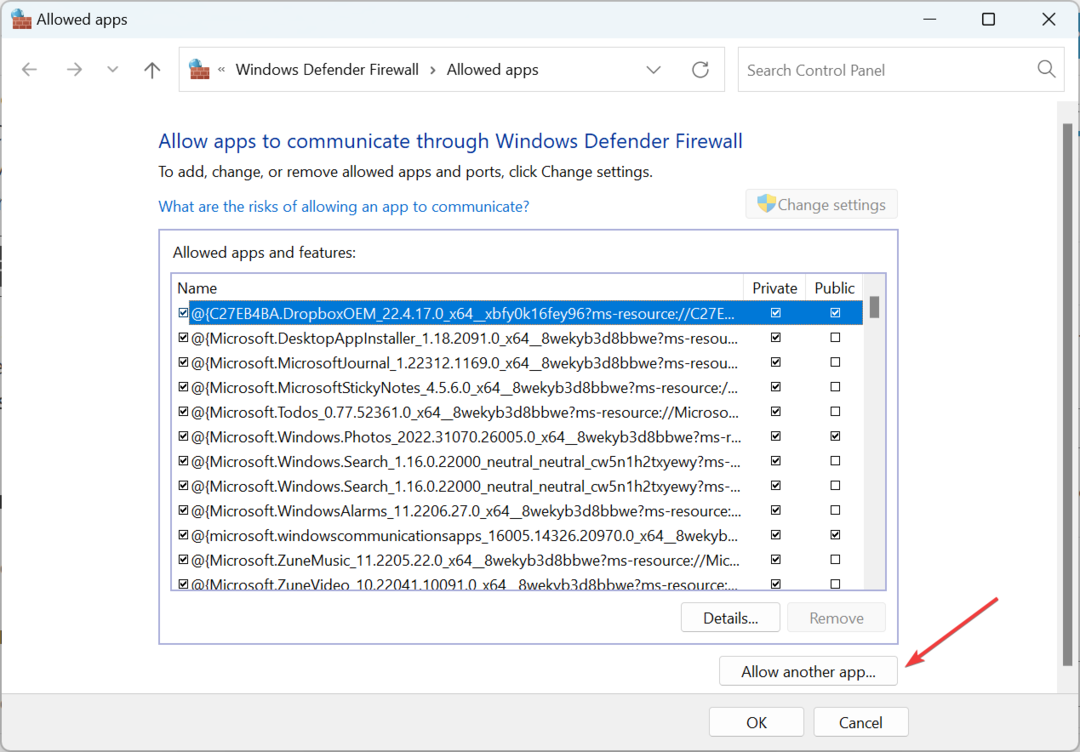
- الآن، انقر على تصفح.
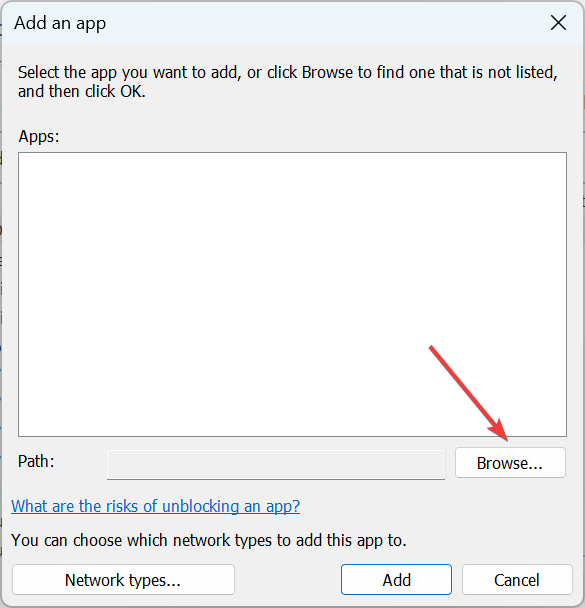
- انتقل إلى المجلد حيث يوجد Battle.net تم تخزين المشغل، واختره، ثم انقر فوقه يفتح.
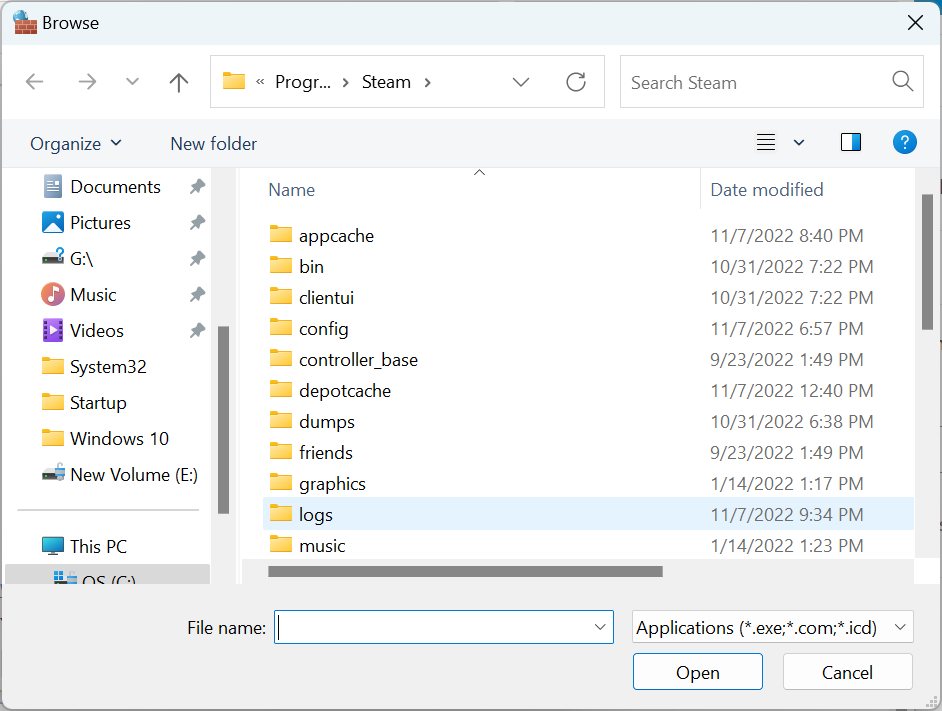
- انقر فوق يضيف.
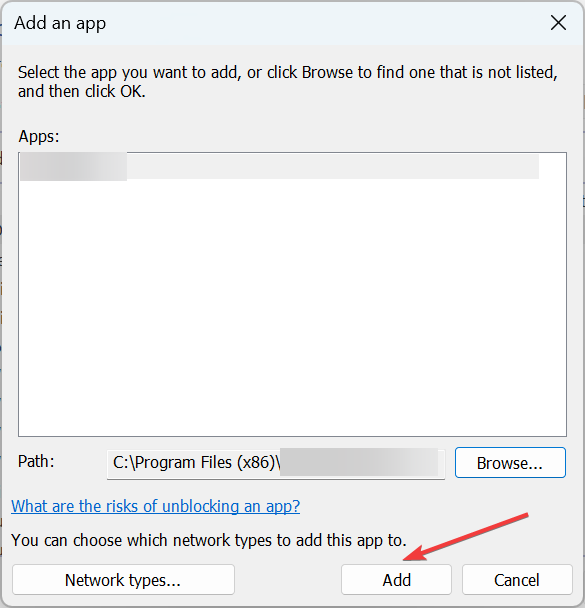
- أخيرًا، تأكد من تحديد مربعات الاختيار الخاصة بـ خاص و عام يتم تحديدها، ثم انقر فوق نعم لحفظ التغييرات.
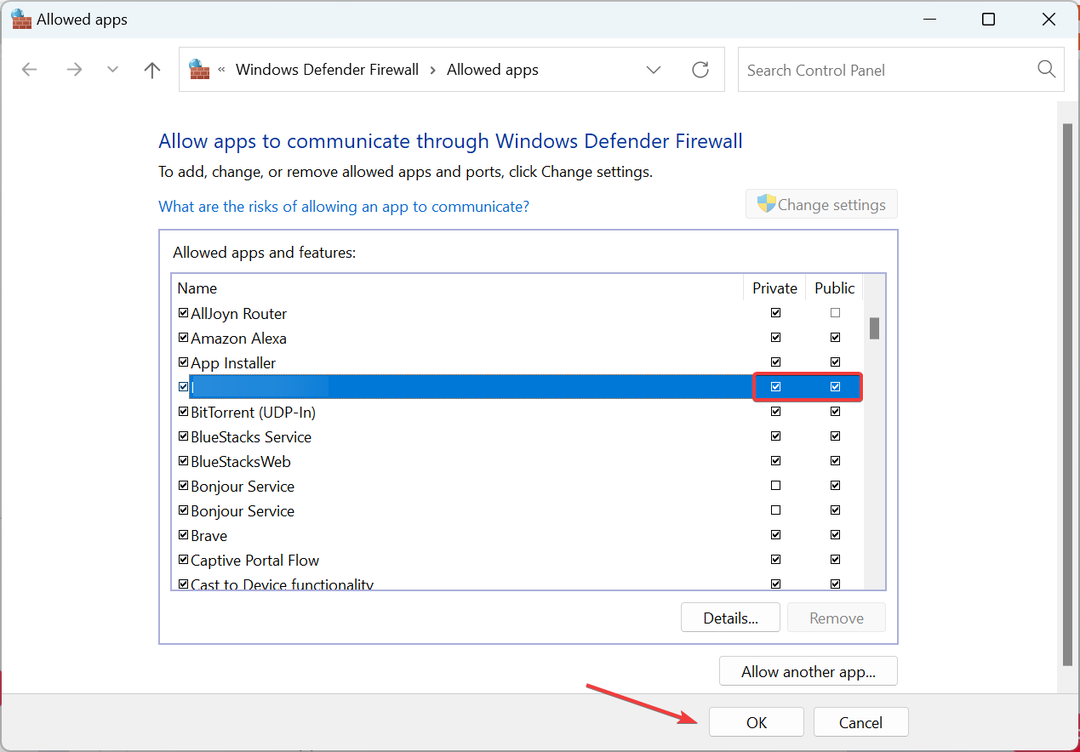
- وبالمثل، أضف الحرب الباردة إلى قائمة الاستثناءات لجدار الحماية.
هذه طريقة فعالة لإصلاح الأمور عندما لا تعمل لعبة Cold War multiplayer على جهاز كمبيوتر يعمل بنظام Windows. كل ما عليك فعله هو إضافته كاستثناء لجدار حماية Windows أو جدار حماية تابع لجهة خارجية إذا كنت تستخدم واحدًا، ويجب أن يعمل. وهذا يساعد أيضًا في مؤرض خطأ في لعبة الاستضافة.
- خطأ في لعبة الاستضافة المؤرضة: 7 طرق لإصلاحه
- خطأ Eversoul 4010: كيفية إصلاحه
- كيفية إصلاح فشل المصادقة رمز الخطأ 0 على Roblox
- رمز خطأ Steam E87 عند تسجيل الدخول [تم الإصلاح]
- إصلاح: اتصالك ليس خطأ خاصًا على Roblox
4. استعادة الترخيص (لجهاز PlayStation)
إذا كانت لعبة الحرب الباردة متعددة اللاعبين لا تعمل على جهاز PlayStation، فمن المفترض أن تؤدي استعادة الترخيص إلى حل المشكلة. كل ما عليك فعله هو التوجه إلى استعادة التراخيص الخيار في ادارة الحساب إعدادات.
لن يستغرق الأمر وقتًا طويلاً ولن يؤثر على بيانات اللعبة أو أي ملفات أخرى على جهاز الكمبيوتر. علاوة على ذلك، فإنه سيتم أيضًا إصلاح المشكلات المتعلقة بالألعاب المثبتة الأخرى.
5. أعد تثبيت اللعبة
إذا لم ينجح أي شيء، فإن خيارك الأخير هو إعادة تثبيت اللعبة. وقد ساعد ذلك عندما لم تتم عملية التثبيت السابقة بنجاح وكانت بعض الملفات المهمة مفقودة.
في حالة عدم نجاح عملية إعادة التثبيت الكاملة، يقترح بعض المستخدمين تنزيل الحزم الضرورية فقط، أي حزم اللعبة واللاعبين المتعددين وZombie.
هذا كل شيء! باستخدام هذه الحلول السريعة والسهلة، من المفترض أن تكون قادرًا على إصلاح الأمور عندما لا يعمل الوضع المتعدد اللاعبين في الحرب الباردة، سواء على Xbox أو PlayStation أو Windows.
بالنسبة لأولئك الذين يلعبون لعبة Cold War على جهاز الكمبيوتر، ابحث عن أفضل الطرق للقيام بذلك تحسين Windows للألعاب والحصول على أفضل أداء.
إذا كان هناك أي حل آخر يناسبك، قم بإسقاطه في قسم التعليقات أدناه ومساعدة زملائك من لاعبي الحرب الباردة.


